Hoe doe je dubbele PDF-bestanden vinden op je toestel? Het is heel eenvoudig om uw dubbele bestanden op uw computer te kunnen verwijderen of verwijderen. Dit geldt voor zowel uw Mac- als Windows-computers.
En een van de bestanden die u zou moeten overwegen te vinden, zijn uw PDF-bestanden. U ziet, deze PDF-bestanden zijn er in grotere formaten in vergelijking met de bestanden in .docx-indeling. En het vinden van ze kan al je kostbare tijd opslokken, vooral als je al heel lang niet op ze hebt gelet.
Daarom laten we het je hier zien hoe u dubbele bestanden kunt vinden zoals de dubbele PDF-bestanden op uw computer en laat ze voorgoed verwijderen.
Inhoud: Deel 1. 2 manieren om dubbele PDF-bestanden te vinden en ze op Mac te verwijderen Deel 2. Hoe kan ik dubbele PDF-pagina's vinden? Deel 3. Conclusie
Deel 1. 2 manieren om dubbele PDF-bestanden te vinden en ze op Mac te verwijderen
Veel mensen problemen hebben met het verwijderen van dubbele bestanden. Maar als we dat willen doen, moeten we eerst de locatie ervan vinden. Als het gaat om het vinden en verwijderen van uw dubbele PDF-bestanden op uw Mac, zijn er twee verschillende manieren om dit te doen. Een daarvan is door het handmatig te doen, waarbij u meer tijd achter uw computer zult doorbrengen om ze te vinden en te verwijderen.
En de andere verwijdert automatisch, waarbij u een hulpmiddel moet gebruiken om u te helpen. En voor meer informatie over deze twee methoden, lees dit bericht tot het einde.
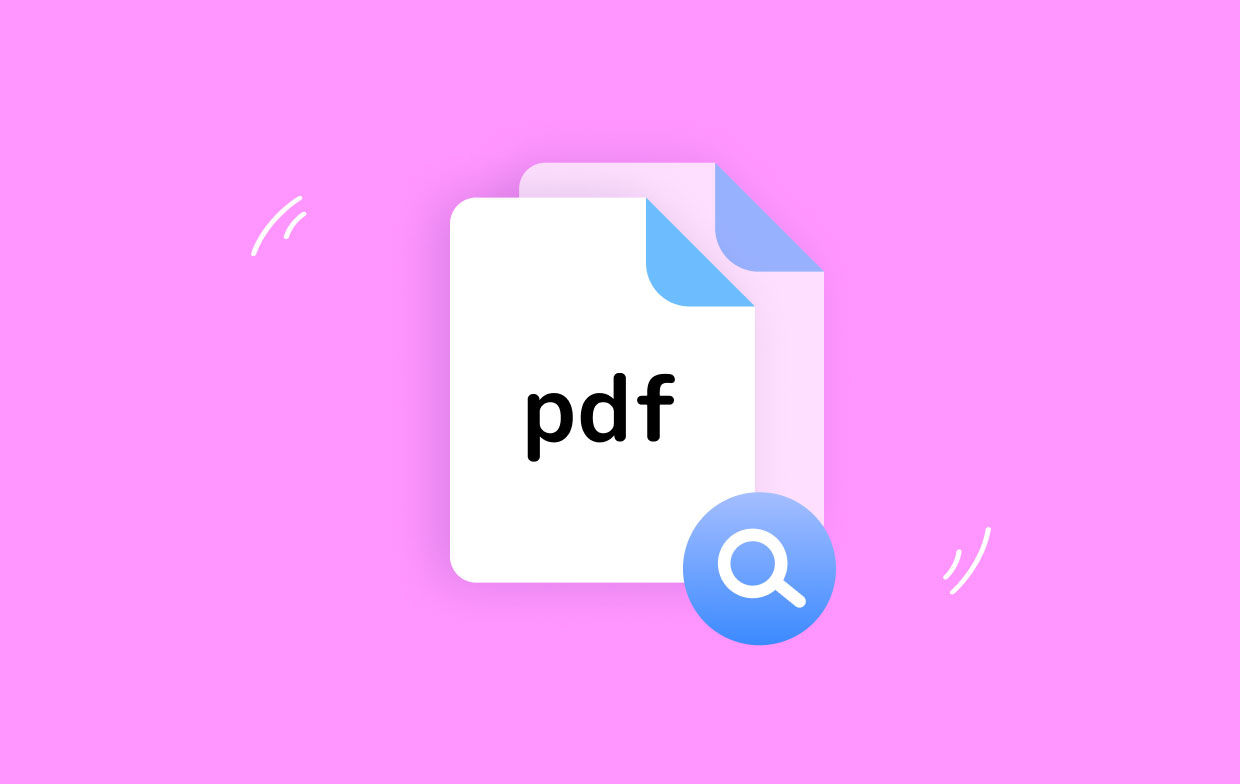
Methode 1. Zoek handmatig dubbele PDF-bestanden en verwijder ze
Hier is de eerste manier om dubbele PDF-bestanden op uw Mac te vinden, door "Finder" te gebruiken die op uw Mac-computer is geïnstalleerd. Er is een functie onder Finder die de "Slimme mappen"die je hierbij kan helpen.
En om u te laten zien hoe u dubbele PDF-bestanden kunt vinden, vindt u hieronder de stappen die u kunt volgen.
- Eerst moet je de . starten vinder app op je Mac.
- En klik vervolgens op de knop "Bestand" in de menubalk van Finder.
- Selecteer vanaf daar op "Nieuwe slimme map"
- En klik dan op de plus (+) knop in de rechterbovenhoek van uw vensterscherm.
En als u eenmaal op die pagina bent, zoekt u eenvoudig naar het bestand dat u wilt verwijderen en het duplicaat ervan. Dit doe je door te zoeken.
Nu, het ding dat u zal helpen dit gemakkelijker te maken, is als u het resultaat gaat uitzoeken dat op uw scherm zal verschijnen. U kunt ze op naam sorteren, waardoor u de duplicaten in een oogwenk kunt zien.
Je moet er ook voor zorgen dat je ook de tijd en datum hebt gecontroleerd, zodat je weet dat je het juiste bestand hebt om te verwijderen. Deze methode kan zeker voor u werken om dubbele PDF-bestanden op uw Mac te vinden, maar het is eigenlijk niet de ideale om te gebruiken.
U ziet, er zijn gevallen dat deze dubbele PDF-bestanden al een andere naam hebben. Deze methode, zoals we hebben vermeld, kan tijdrovend zijn.
Methode 2. Automatisch dubbele PDF-bestanden zoeken en verwijderen op Mac
Het verwijderen van dubbele bestanden is gunstig voor uw computer, omdat uw Mac hierdoor sneller zal werken.
En gelukkig voor jou hebben we de perfecte voor de klus die je automatisch kunt gebruiken. En dit is niemand anders dan de “Duplicaatzoeker”-functie van het PowerMyMac-programma.
De iMyMac PowerMyMac is een geweldige tool die je op je Mac-computer zou moeten hebben. Het is omdat het u kan helpen uw Mac tegelijkertijd te organiseren, op te schonen en te optimaliseren. Deze tool is ook heel gemakkelijk te gebruiken en dan kun je gemakkelijk dubbele PDF-bestanden op je Mac vinden.
PowerMyMac wordt ook geleverd met zoveel functies waaruit u zeker kunt kiezen. En een daarvan is de dubbele vinder. De dubbele vinder die deze tool heeft, is duidelijk bedoeld om naar alle PDF-bestanden te zoeken en ze te laten verwijderen.
Bovendien kan het ook worden gebruikt om te verwijderen en dubbele nummers verwijderen, afbeeldingen, mappen, enz. Deze tool is ook heel gemakkelijk en veilig te gebruiken.

En om te weten hoe je dit kunt gebruiken om dubbele PDF-bestanden op je Mac te vinden, ga je gang en download en installeer het op je Mac en volg de prompt om er toegang toe te krijgen. En als u klaar bent, volgt u gewoon de stappen die we hieronder hebben.
Stap 1. Kies Duplicate Finder
Nadat u de PowerMyMac op uw Mac hebt geïnstalleerd en gestart, selecteert u de "Duplicaatzoeker" aan de linkerkant van uw scherm.
Stap 2. Scan uw Mac en vind gemakkelijk dubbele PDF-bestanden
Nadat u de functie voor het zoeken naar dubbele afbeeldingen hebt gekozen, kunt u een scan uitvoeren op uw Mac door op de SCAN knop.
En zodra het scanproces is voltooid, kunt u alle dubbele bestanden zien die u op uw Mac hebt staan. Selecteer hier de categorie "Documenten", en klik vervolgens op de knop voor automatisch selecteren. Op deze manier kan de PowerMyMac het originele bestand scheiden van de dubbele.
Stap 3. Maak dubbele PDF-bestanden automatisch schoon
En zodra u die PDF-bestanden hebt gekozen om te verwijderen, klikt u op de CLEAN knop op uw scherm. Dit zal dan beginnen met het verwijderen van al uw dubbele PDF-bestanden op uw Mac.

Deel 2. Hoe kan ik dubbele PDF-pagina's vinden?
Er is ook een andere manier om dubbele PDF-bestanden op uw Mac te vinden. En hieronder zijn de twee van hen.
1. Gebruik de AutoSplit-invoegtoepassing om dubbele PDF-pagina's te vinden
Deze tool staat bekend omdat het alle vergelijkbare pagina's in uw PDF-bestanden kan vinden en u kunt er ook een voorbeeld van bekijken om er zeker van te zijn dat u het juiste bestand hebt.
Je kunt gebruik AutoSplit om alleen die pagina's te vinden die duplicaten hebben. Het kan ook een bladwijzer maken voor uw dubbele pagina's en ze extraheren zodat u ze kunt scheiden van uw PDF-bestanden.
2. Andere hulpmiddelen om u te helpen dubbele PDF's te vinden
Een andere manier om dubbele PDF-bestanden te vinden en te verwijderen, is door online software te gebruiken. En daarmee hebben we hieronder enkele andere hulpmiddelen die u kunt proberen te gebruiken.
#1 PDFResizer
Dit is een gratis online tool die u kunt gebruiken om dubbele PDF-pagina's op uw Mac te vinden. Van deze tool wordt gezegd dat hij gemakkelijk te gebruiken, snel en natuurlijk flexibel is. En als u eenmaal de pagina's van uw PDF-bestand met een duplicaat hebt verwijderd, kunt u een ander PDF-bestand maken.
#2 Online2pdf
Nog een hulpmiddel dat je kunt gebruiken om de angst die je in je hebt weg te nemen. Deze tool kan ook dubbele PDF-bestanden of pagina's vinden, uw bestand uploaden, selecteren wat u wilt en dan bent u klaar.
#3 Frisdrankpdf
U kunt deze tool gebruiken op elk apparaat dat u heeft. En afgezien van het feit dat u dit kunt gebruiken om uw dubbele PDF-bestanden te vinden, kunt u dit ook gebruiken om ze te bewerken, bijvoorbeeld door pagina's te verwijderen die niet nodig zijn.
#4 Kleinepdf
Hiermee kunt u dubbele pagina's verwijderen uit een bepaald PDF-bestand dat u heeft. Het proces is heel eenvoudig omdat u eenvoudig uw bestand kunt uploaden en die bepaalde pagina's kunt kiezen die u wilt verwijderen.
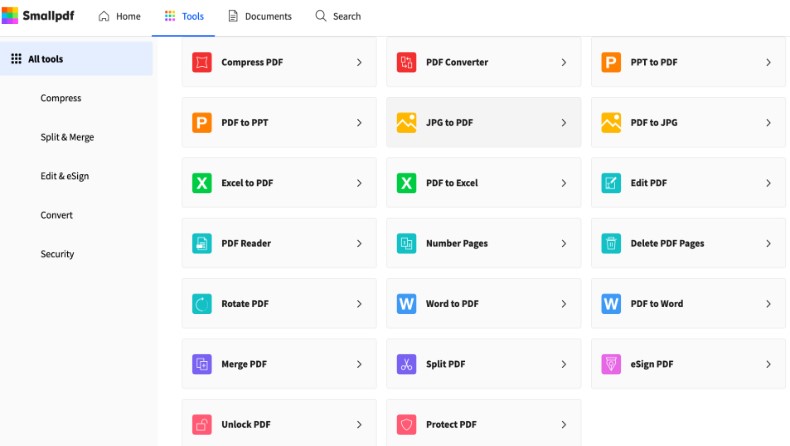
Dit is een ander hulpmiddel dat wordt beschouwd als het eenvoudigste en meest toegankelijke hulpmiddel dat u online kunt gebruiken om die dubbele pagina's uit uw PDF-bestand te verwijderen.
U kunt eenvoudig uw bestand uploaden, beginnen met bewerken, die dubbele pagina's verwijderen die u in uw PDF-bestand heeft en het opslaan als u klaar bent.
Deel 3. Conclusie
Dus daar heb je het. Je hebt dit bericht voltooid en we zijn er zeker van dat je al zoveel dingen hebt geleerd over hoe je dat kunt dubbele PDF-bestanden vinden vanaf je Mac. En het meest aanbevolen dat we u kunnen bieden, is niemand minder dan de "Duplicaatzoeker”-functie van de PowerMyMac-tool.
Deze tool is een uitstekende tool om je Mac op te schonen, niet alleen door je dubbele bestanden te vinden en te verwijderen, maar ook als het gaat om het verwijderen van andere bestanden die je niet langer nodig hebt. En daarmee kan het u helpen meer ruimte vrij te maken voor uw opslag.



